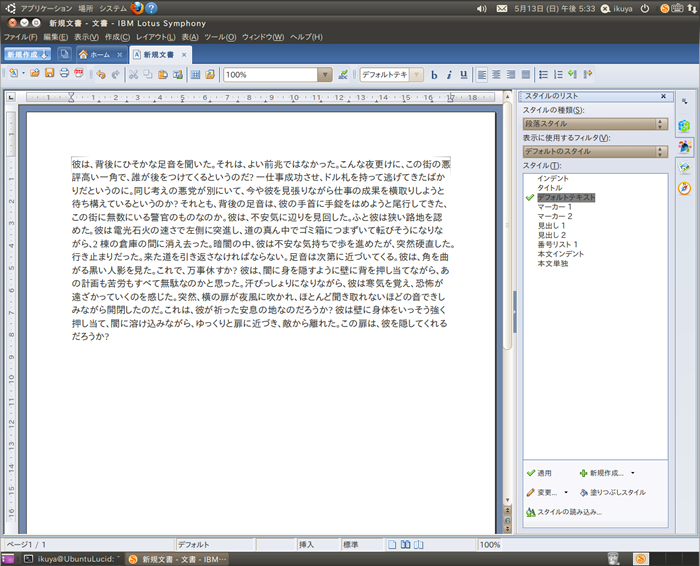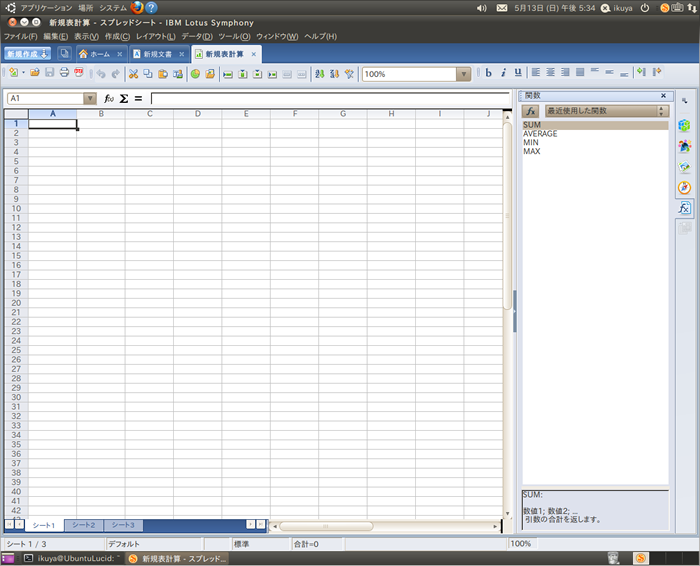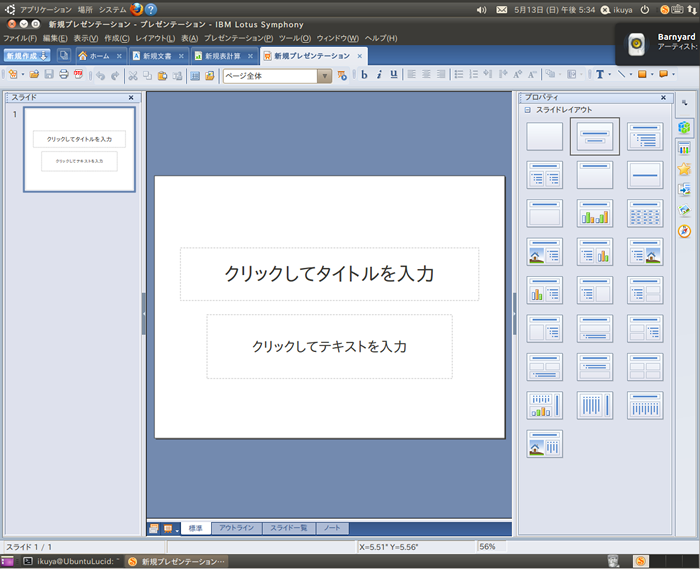今回はApache OpenOffice 3.4のインストール方法や新機能のごく一部を紹介します。
Apache OpenOfficeリリース!
5月8日、Apache OpenOffice 3.4.0がリリースされました。新春特別企画「LibreOffice/Apache OpenOffice~2011年の総括と新たな選択~ 」で紹介したのですが(未読の方はご一読いただけると理解が深まります) 、もともとApache OpenOffice 3.4.0のリリース予定は2012年Q1、すなわち3月中でした。しかし、実際には予定よりも1ヶ月以上遅れてのリリースになりました。
いろいろな話が出たものの、結局はかつてのOpenOffice.orgと同じく各言語ごとにリリースされることになりました。インストールしたいUbuntuでダウンロードサイト にアクセスすると、自動的にそのプラットフォームにあったアーカイブが選択されるため、ダウンロードボタンをクリックします。するとSourceforge.net経由 でアーカイブのダウンロードが始まります。
Apache OpenOffice 3.4の動作対象となるUbuntuのバージョンは明記されていないためよくわかりませんが、今回の記事では12.04で検証しました。おそらく10.04以降であれば対象ではないかと思います。
図1 ダウンロードサイト。緑の部分をクリックする図2 緑の部分をクリックするとSourceforge.netに飛ばされ、しばらく待つとダウンロードが開始する Apache OpenOffice 3.4.0のインストールと起動
ダウンロード完了後、端末を起動して次のコマンドを実行します。
i386の場合
$ tar xf Apache_OpenOffice_incubating_3.4.0_Linux_x86_install-deb_ja.tar.gz AMD64の場合
$ tar xf Apache_OpenOffice_incubating_3.4.0_Linux_x86-64_install-deb_ja.tar.gz 以下共通
$ cd ja/DEBS/
$ sudo dpkg -i *.deb なお、ja/DEBS/desktop-integration/にはメニュー用のパッケージ(openoffice.org3.4-debian-menus)がありますが、これはlibreoffice-commonと競合するファイル(正確にはシンボリックリンク)があるため、インストールできません。よって、起動には次のコマンドを実行することになります。
$ /opt/openoffice.org3/program/soffice
また、Ubuntu 12.04はJavaランタイム環境がインストールされていないため、すべての機能を使用したい場合は次のコマンドを実行してインストールしてください[1] 。
$ sudo apt-get install default-jre-headless
ちなみにUbuntuというかLinuxではApache OpenOfficeとlibreofficeで設定ファイルを置くフォルダが異なるため、特に問題なく共存できます。
図3 緑の部分をクリックするとSourceforge.netに飛ばされ、しばらく待つとダウンロードが開始する 図4 情報ダイアログを見ると、内部的には[OpenOffice.org 3.4]であることがわかる どうしてもopenoffice.org3.4-debian-menusをインストールしたい場合
全くオススメしませんが、どうしてもopenoffice.org3.4-debian-menusをインストールしたい場合には次のコマンドを実行してください。
$ sudo dpkg -i --force-overwrite ja/DEBS/desktop-integration/openoffice.org3.4-debian-menus*
ただし、これを行うとLibreOfficeのアップグレードに支障をきたすようになります。そのような場合、次のコマンドを忘れずに実行してください。
$ sudo apt-get remove --purge openoffice.org-debian-menus
$ sudo apt-get install --reinstall libreoffice-common
ここでは[openoffice.org3.4-debian-menus]ではないのがポイントです。
そのほか、LibreOfficeがインストールされていないXubuntuを使用するのも一つの手です。
Apache OpenOfficeをアンインストールする方法
Apache OpenOfficeをアンインストールしたくなったら、端末から次のコマンドを実行してください。
$ sudo apt-get remove --purge ooobasis3.4-* openoffice.org-ure
openoffice.org-debian-menusをインストールしている場合は、前項を参考にアンインストールを行なってください。
新機能を試してみる
Apache OpenOffice 3.4の新機能をいくつか試してみました。Apache OpenOffice 3.4の新機能でダントツで素晴らしいのは、[ Corner and cap styles]( ※2 )でしょう。Corner style(libreofficeでは[角の形状]と訳)は以前からありましたが、Cap styleは新機能です(今のところlibreofficeには実装されていません) 。
Cap styleを試すにはDrawあるいはImpressを起動し、適当なオブジェクトを作成します。このオブジェクトを選択して右クリックし、[ スタイルの編集]の[線]タブをクリックしてください。右下の[Corner and cap styles]で、角だけではなく頂点の形状を変更することができます。
図5 [ Corner and cap styles]のサンプル。プレビューで確かに丸くなっていることがわかる また、Apache OpenOfficeはSVGファイルを読み込めるようになりました。そこでopenclipart.org からいくつかのSVGファイルをダウンロードしてApache OpenOfficeとlibreoffice 3.5.3で読み込んでみました。全く別の実装で読み込んでいるため、精度に違いがあります。
ほとんどは両者ともに正しく読み込めましたが、Apache OpenOfficeだと正しく読み込めてlibreofficeではそうではなかったもの 、逆にlibreofficeだと正しく読み込めてApache OpenOfficeではそうではなかったもの 、両者ともに正しく読み込めなかったもの がありますが、少ないサンプルながらApache OpenOfficeのほうがやや優秀かと思いました。
そもそもインストールする意味はあるのか?
ここまできて実も蓋もないことを言いますが、libreofficeが採用されているUbuntuでわざわざApache OpenOfficeを別途インストールする意味はあるのでしょうか?
確かにApache OpenOfficeには魅力的な機能はあるものの、そのためにわざわざインストールまでして使用する価値があるかといわれると、正直かなり厳しいといわざるを得ません。libreofficeにはApache OpenOfficeにはない便利な機能が多数実装されており、見た目や仕様もかなり今時のアプリらしくなっています。もっとも最大の違いはライセンスなので、LGPL3よりもApache License2のほうが好みであるという場合にはインストールするべきでしょうし、libreofficeの(ほぼ)毎月リリースが鬱陶しいという場合もあるでしょう。
では将来にわたってもそうかといわれると、そうでもないとも思います。Apache OpenOffice 4.0 ではLotus Symphonyのソースコードを取り込りこみ、ルック&フィールをLotus Symphonyに近づけることになっているからです[3] 。
ここで、Lotus SymphonyのUIを見たことがない方のために、いくつかの画面を紹介します。
図6 Lotus Symphonyのワープロ機能。ダミーテキスト機能はこちらにもあり、翻訳が違うので比較してみるのもいいだろう 図7 Lotus Symphonyの表計算機能図8 Lotus Symphonyのプレゼンテーション機能。libreofficeや現行のApache OpenOfficeと最も違いが少ないたしかに今よりも使いやすそうと思う方もいるかもしれません。そういう場合には、その機能が実装されたApache OpenOfficeをインストールするといいでしょう。
なお、次にリリースされるのは3.4のバグ修正版である3.4.1であることはほぼ間違いありません。現段階では4.0がリリースされるのは年末の予定ですが、バージョニングも含めて不透明なところがまだまだあります。
[3] 「近づける」という曖昧な表現になっているのは、Lotus Symphonyとは実装方法が違うのと、まだ世に出てきていないのでどういうものなのか判断できないからです。とはいえ、おそらくですがIBM社内での開発はかなり進んでおり、オープンソース化され次第即座にApache OpenOfficeに実装され、テストビルドがリリースされるのではないかと思っています。
PPAのApache OpenOfficeにご用心
最後に注意を。How To Install Apache OpenOffice 3.4 Via PPA On Ubuntu 12.04/11.10 でApache OpenOffice 3.4がインストールできるPPAが紹介されていますが、これは使用しないのをオススメします。本来あるべきパッケージングから大幅に逸脱し、お世辞にも行儀がいいとはいえません。
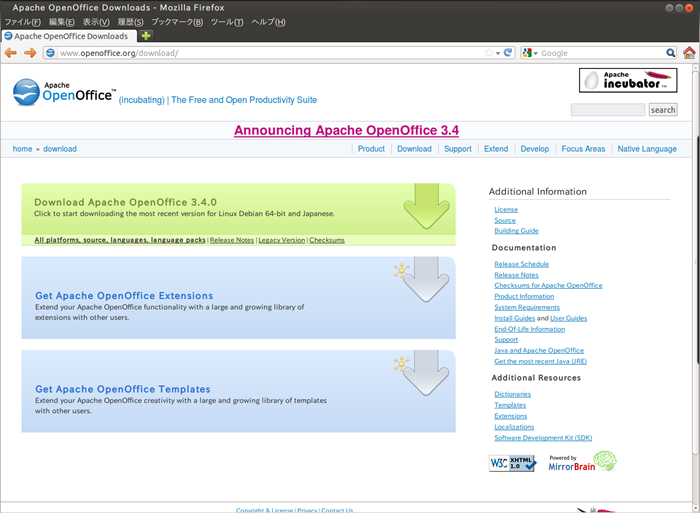
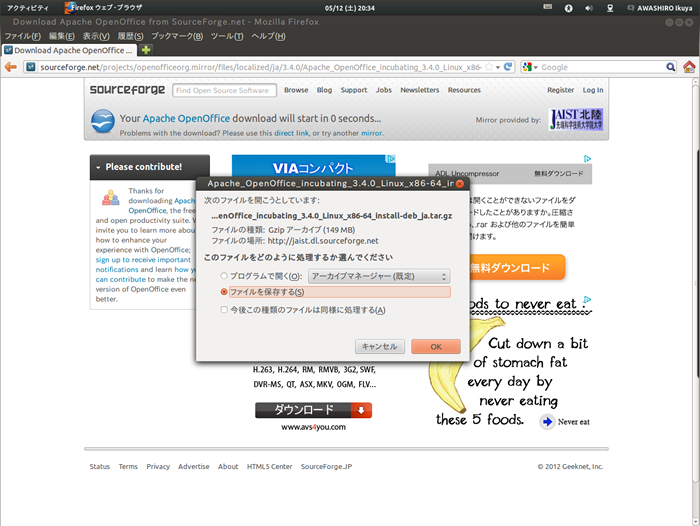
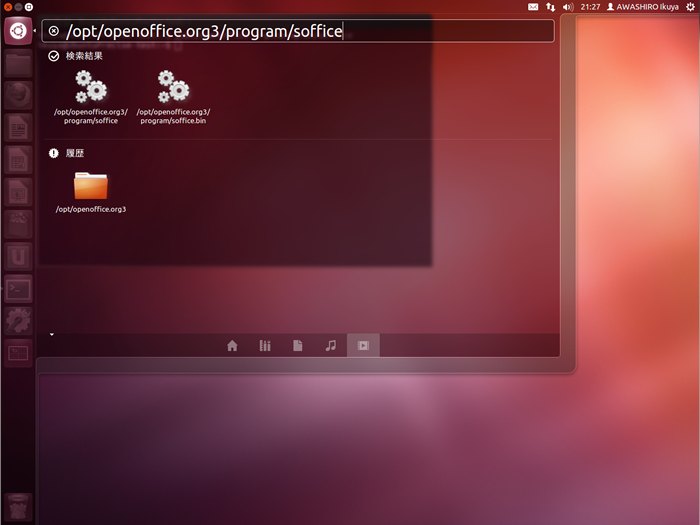
![図4 情報ダイアログを見ると、内部的には[OpenOffice.org 3.4]であることがわかる 図4 情報ダイアログを見ると、内部的には[OpenOffice.org 3.4]であることがわかる](/assets/images/admin/serial/01/ubuntu-recipe/0223/thumb/TH800_004.png)
![図5 [Corner and cap styles]のサンプル。プレビューで確かに丸くなっていることがわかる 図5 [Corner and cap styles]のサンプル。プレビューで確かに丸くなっていることがわかる](/assets/images/admin/serial/01/ubuntu-recipe/0223/thumb/TH800_005.png)